windows10怎么设置允许远程桌面连接?用win10的远程连接并不是单向的你连接别人,还可以别人连接到你的电脑,这就需要允许外部设备连接你的电脑的设置,另外如果要更安全,还可以再设置添加相关的用户,这样并不是所有别的用户都能连接您的电脑。
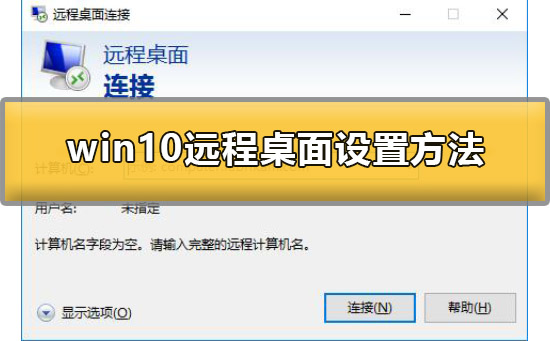

1、桌面上,鼠标右键【此电脑】,然后选择【属性】。
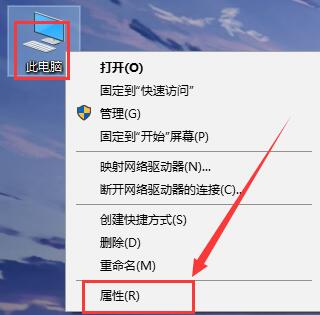
2、在最左边,选择【远程设置】进入。
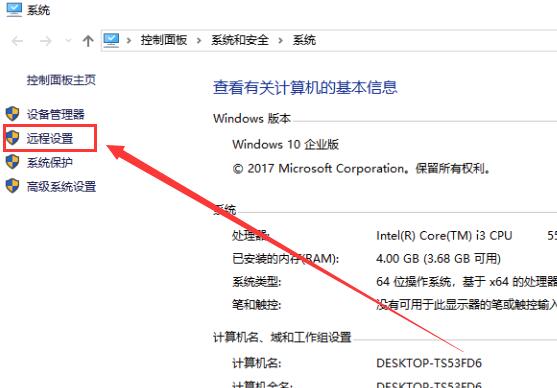
3、进入窗口中,将此两项允许都勾上,然后点击下方的【选择用户】。
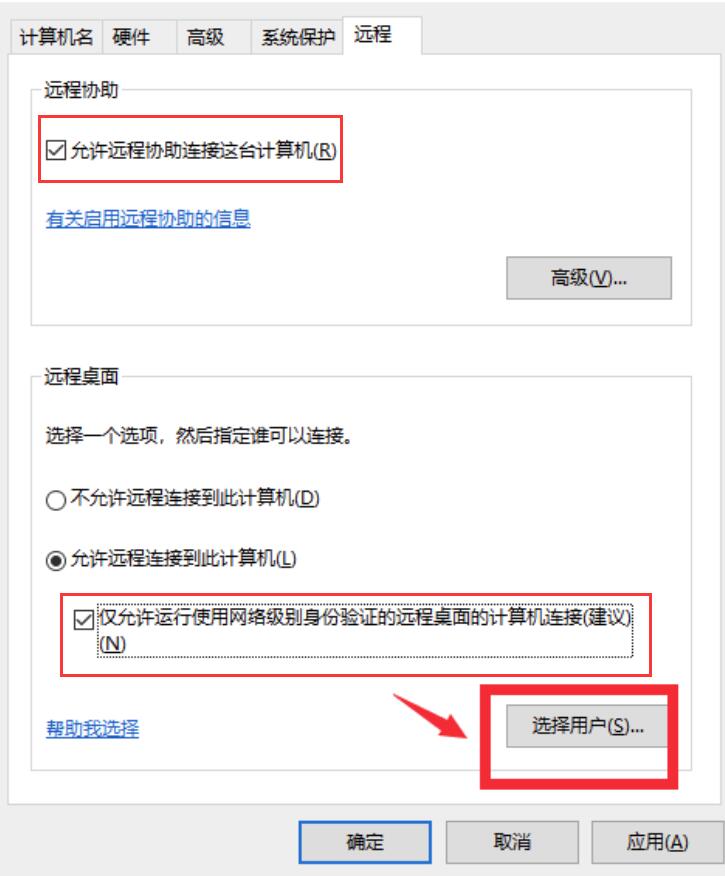
4、然后在弹出的窗口中点击【添加】,再次弹出窗口后,点击【高级】。
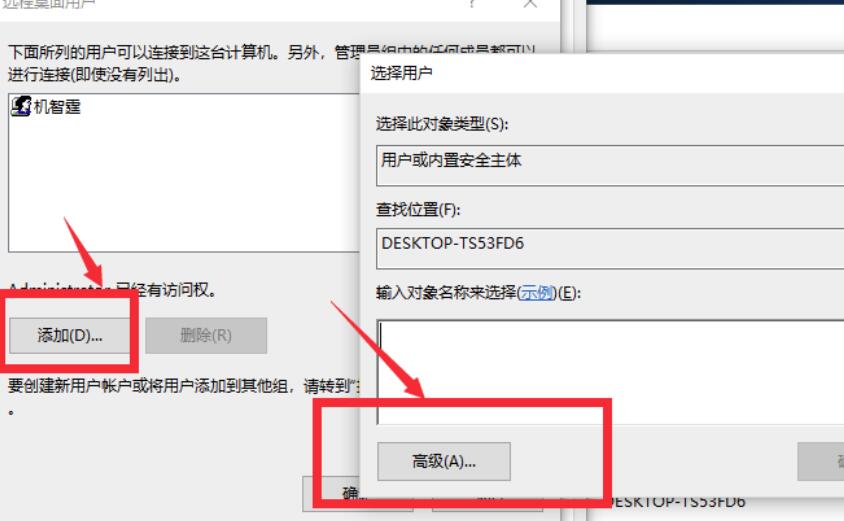
5、进入高级选项后,我们点击此项:【立即查找】。
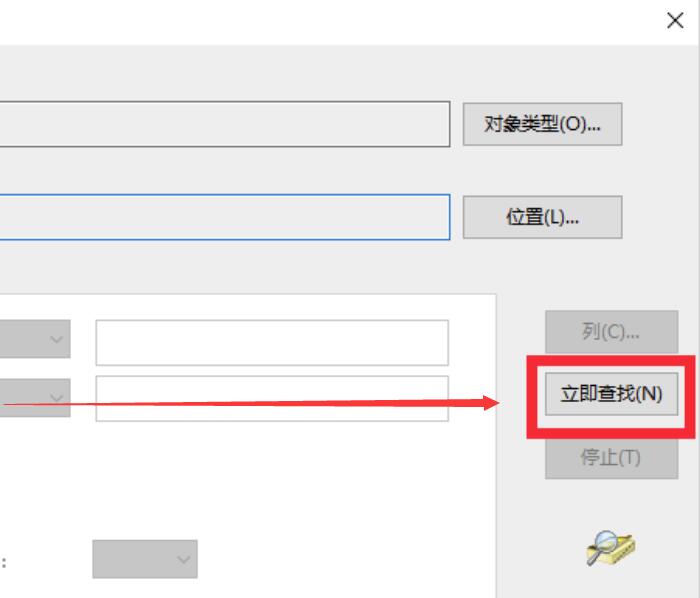
6、然后选择我们的用户就行了。
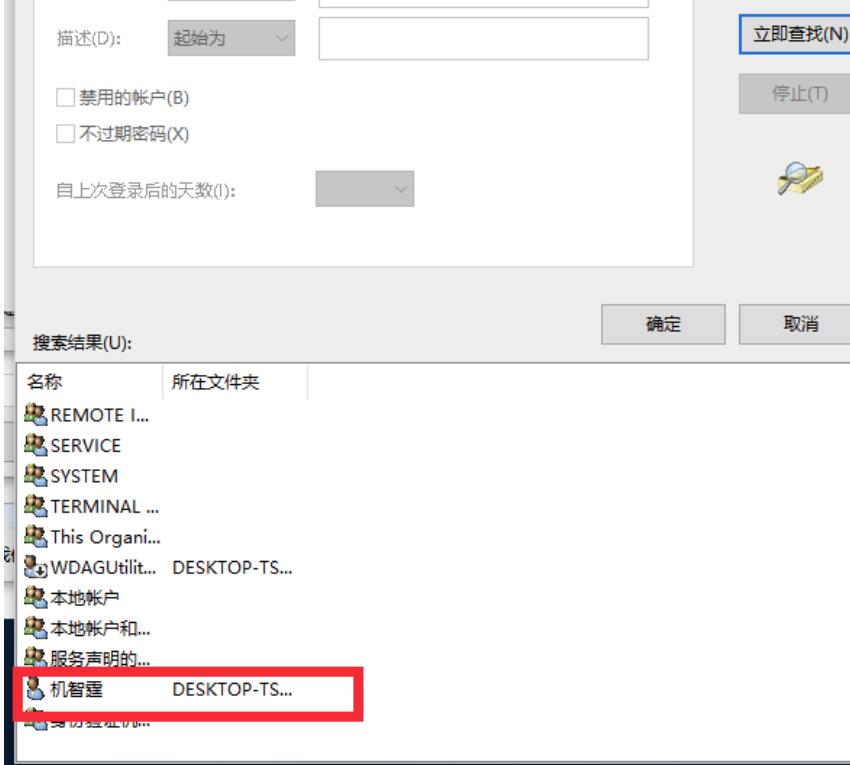
以上就是本站为广大用户们提供的win10远程桌面设置方法了,希望能够帮助到广大的用户们,谢谢阅读。


 时间 2022-12-14 17:41:17
时间 2022-12-14 17:41:17 作者 admin
作者 admin 来源
来源 

